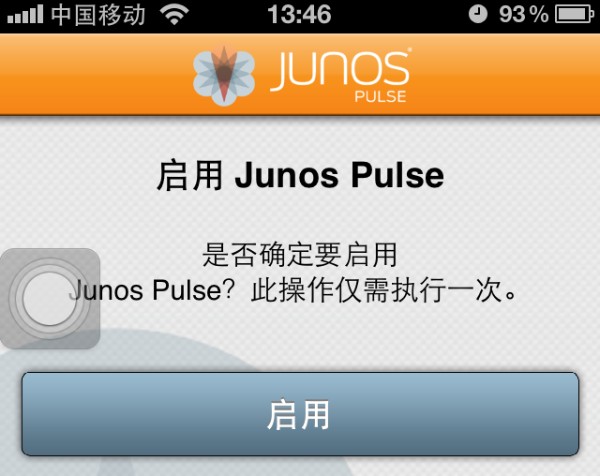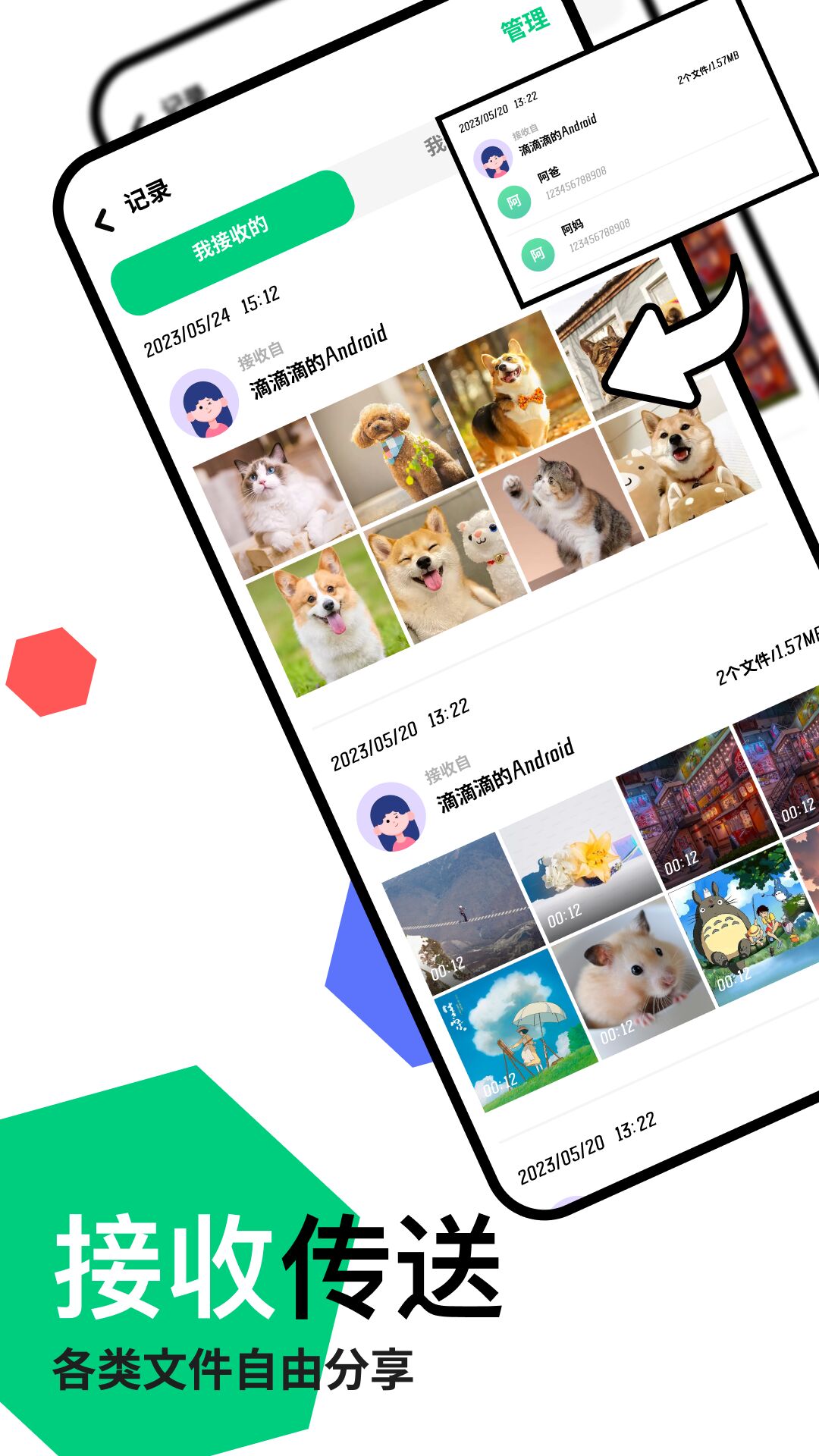当快连VPN在Windows 10系统上出现连接故障时,可能是由网络设置冲突、防火墙拦截、客户端版本过旧或系统兼容性问题导致。快连VPN提供7种经过验证的解决方法,包括检查网络适配器状态、重置TCP/IP协议栈、更新网卡驱动、配置防火墙例外规则、修复TAP虚拟网卡、清理DNS缓存以及重装客户端等专业技术方案。通过逐步排查这些常见故障点,90%以上的连接问题都能得到有效解决,确保您重新获得稳定高速的国际网络访问体验。

文章目录
1. 基础网络环境检查
首先需要确认您的本地网络连接是否正常。打开命令提示符(CMD)输入ping 8.8.8.8测试基础网络连通性,如果出现请求超时,说明存在物理层连接问题。建议尝试切换网络连接方式(有线/无线),或重启路由器。对于企业网络用户,需确认IT部门是否封锁了VPN端口(通常为UDP 500和4500)。
检查Windows网络适配器状态:右键点击任务栏网络图标→”打开网络和Internet设置”→”更改适配器选项”。确保所有网络接口均显示”已启用”状态。特别注意”WAN Miniport”系列适配器是否正常工作,这些是VPN连接的关键组件。如果发现任何适配器带有红色叉号或黄色感叹号,建议右键选择”诊断”让系统自动修复。
专业提示: 在公共WiFi环境下,某些热点会主动拦截VPN流量。此时可尝试切换至快连VPN的TCP协议模式(需在客户端设置中更改),因为TCP 443端口通常不会被封锁。如果问题依旧,建议使用手机热点测试,以确认是否为当前网络环境限制所致。
2. 防火墙与杀毒软件设置
Windows Defender防火墙可能误判VPN客户端为威胁程序。请依次打开”控制面板→系统和安全→Windows Defender防火墙→允许应用或功能通过防火墙”,在列表中找到快连VPN程序,确保其专用和公用网络访问权限均已勾选。对于第三方安全软件(如360、卡巴斯基等),需暂时禁用其网络防护模块进行测试。
深度排查时,建议完全关闭防火墙进行诊断:管理员身份运行CMD,执行netsh advfirewall set allprofiles state off。连接成功后再重新启用防火墙并添加例外规则。某些杀毒软件的”深度包检测”功能会干扰VPN加密流量,需要在安全软件的设置中将快连VPN目录添加至信任区,并关闭HTTPS扫描功能。
3. TAP虚拟网卡故障处理
快连VPN依赖TAP-Windows虚拟网卡建立隧道连接。在设备管理器中展开”网络适配器”,检查是否存在”TAP-Windows Adapter V9″或类似条目。如果缺失或显示错误代码,需要重新安装:下载最新版OpenVPN驱动的tap-windows安装包(建议9.24.2以上版本),安装后重启系统。已有驱动但工作异常时,可右键选择”更新驱动程序→自动搜索更新的驱动程序软件”。
对于持续存在的TAP适配器问题,可尝试彻底清理后重装:使用设备管理器完全卸载现有TAP适配器→运行devcon remove tap0901命令→删除C:\Program Files\TAP-Windows目录→重新安装客户端。部分用户反馈,在BIOS中禁用”Secure Boot”安全启动选项可以解决TAP驱动签名验证失败的问题。
4. 网络协议栈重置方法
损坏的TCP/IP协议栈会导致VPN连接异常。管理员身份运行CMD,依次执行以下命令:netsh winsock reset→netsh int ip reset→ipconfig /flushdns,完成后重启计算机。这些操作会重置网络组件至初始状态,解决因长期使用产生的配置冲突。企业用户需注意,执行后可能需要重新配置静态IP等特殊网络设置。
对于IPv6兼容性问题,可尝试临时禁用:打开”网络连接”属性→取消勾选”Internet协议版本6(TCP/IPv6)”。某些ISP的IPv6泄漏会导致VPN隧道不稳定。进阶用户还可以调整MTU值:在VPN连接属性→网络→配置→高级中,将”802.1Q VLAN标签”和”巨帧数据包”设为禁用,MTU值改为1400-1476之间测试最佳值。
5. 驱动程序更新指南
过期的网卡驱动是VPN故障的常见诱因。在设备管理器中右键点击物理网卡(如Intel(R) Wireless-AC 9560)→”更新驱动程序”→”自动搜索更新的驱动程序”。建议访问主板或笔记本制造商官网下载最新驱动包,特别是无线网卡和芯片组驱动。Realtek、Broadcom等品牌的网卡需特别注意驱动兼容性。
对于使用USB网络适配器的用户,建议优先连接至USB 3.0蓝色接口(避免2.0接口带宽不足)。如果问题仅出现在特定网络环境下,可尝试回滚驱动版本:在设备管理器中选择网卡→属性→驱动程序→回滚驱动程序。某些新版驱动会引入QoS策略导致VPN优先级降低,此时需要在组策略编辑器(gpedit.msc)中调整网络服务质量配置。
6. 客户端重装与修复
完全卸载现有客户端后重新安装能解决多数软件层面的问题。使用控制面板的”卸载程序”功能移除快连VPN,手动删除残留目录(默认位于C:\Program Files\QuickConnect VPN),然后从官网下载最新安装包。安装时右键选择”以管理员身份运行”,安装路径避免使用中文或特殊字符。建议勾选”修复TAP驱动”选项。
对于安装过程中的错误代码,常见解决方案包括:临时关闭用户账户控制(UAC)、确保系统临时文件夹(Temp)有写入权限、检查磁盘空间是否充足(需至少200MB剩余空间)。部分精简版系统缺失VC++运行库,需先安装Microsoft Visual C++ 2015-2022 Redistributable。安装完成后,右键客户端快捷方式→属性→兼容性,勾选”以兼容模式运行此程序”选择Windows 8模式测试。
7. 高级系统级解决方案
当常规方法无效时,需检查系统关键服务状态:运行services.msc确认”Remote Access Connection Manager”、”Telephony”、”Secure Socket Tunneling Protocol Service”等服务已启动且设为自动。组策略限制可能导致连接失败:运行gpedit.msc导航至”计算机配置→管理模板→网络→网络连接”,确保未启用”禁止使用Internet连接共享”等限制策略。
终极解决方案是创建新的Windows用户配置文件测试:控制面板→用户账户→管理其他账户→添加新用户(赋予管理员权限),在新账户中安装客户端。如果问题解决,说明原用户配置文件损坏,需要迁移数据。对于1709之后的Win10版本,可尝试通过”设置→更新和安全→恢复→重置此电脑”保留文件进行系统刷新,此操作会保留个人文件但重置所有系统设置。